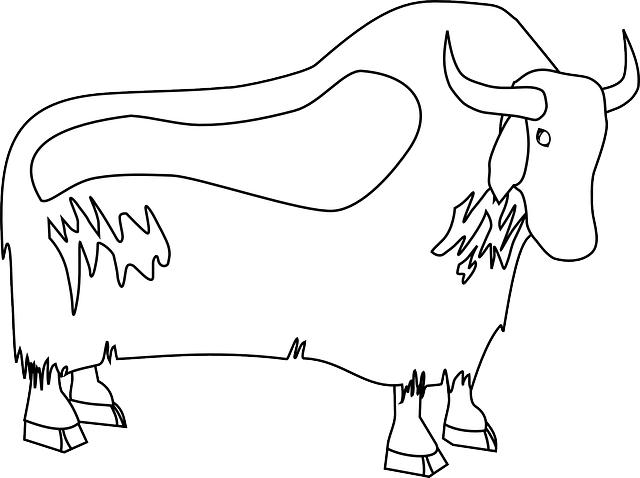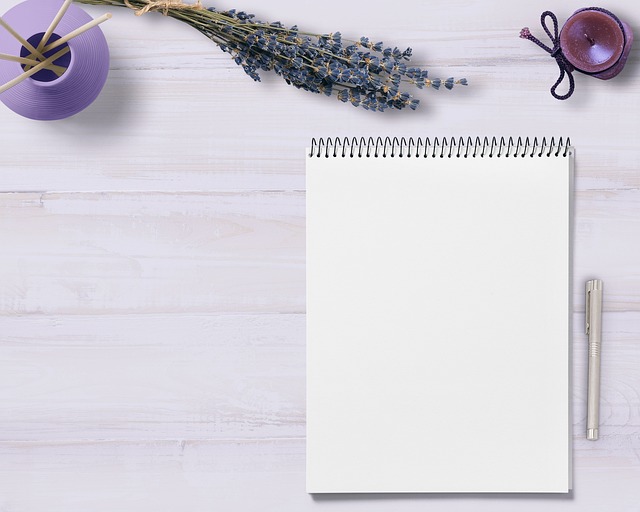Jak Udělat Výsečový Graf v Excelu: Krok za Krokem Návod
Vytvoření výsečového grafu v Excelu může být skvělým způsobem, jak vizualizovat a prezentovat data ve vašich projektech. Pokud však nemáte moc zkušeností s touto funkcí, může se vám zdát trochu matoucí. Nebojte se! V našem krok za krokem návodu vám ukážeme, jak snadno a efektivně vytvořit výsečový graf pomocí Excelu. Od výběru dat až po přidání popisků a formátování, naše instrukce vám umožní stát se skutečným odborníkem na tvorbu výsečových grafů. Bez ohledu na to, zda jste začátečník či pokročilý uživatel, tento návod vás provede celým procesem a umožní vám získat krásnou a profesionální vizuální reprezentaci vašich dat.
Obsah
- 1. Základní principy výsečových grafů v Excelu: Přehled krok za krokem
- 2. Jak vybrat správnou datovou sadu pro výsečový graf v Excelu: Doporučení a postupy
- 3. Nastavení a úprava výsečového grafu v Excelu: Jak upravit vzhled grafu dle svých potřeb
- 4. Vylepšení výsečového grafu v Excelu: Přidání popisků, barev a dalších prvku pro lepší čitelnost
- 5. Analýza dat pomocí výsečového grafu v Excelu: Jak interpretovat a využít grafického zobrazení informací
- 6. Chyby a omezení při práci s výsečovým grafem v Excelu: Jak se vyhnout častým problémům
- 7. Pokročilé techniky tvorby výsečových grafů v Excelu: Využijte pokročilé funkce a možnosti aplikace
- 8. Výsečový graf v Excelu vs. jiné typy grafů: Kdy je výsečový graf nejvhodnější volbou pro vizualizaci dat
1. Základní principy výsečových grafů v Excelu: Přehled krok za krokem
Výsečové grafy jsou jedním z nejužitečnějších nástrojů v Excelu pro vizualizaci dat. Pomáhají nám rychle pochopit, jak se jednotlivé části skládají do celku a jak si vycházejí vůči sobě. Pokud jste nováček v oblasti výsečových grafů v Excelu, nebo se chcete pouze dozvědět více o základních principech, máme pro vás přehledný krok za krokem návod.
-
Otevřete Excel a připravte si svá data: Nejdříve musíte mít připravená data, která chcete vizualizovat pomocí výsečového grafu. Data můžete zadat přímo do buňek Excelu nebo je importovat z jiného zdroje.
-
Vyberte data a vytvořte výsečový graf: Označte buňky s daty, která chcete použít pro výsečový graf. Poté přejděte na záložku "Vložit" a klikněte na ikonu "Výsečové grafy". Vyberte si typ výsečového grafu, který chcete použít, například koláčový nebo výsečový graf.
- Úprava výsečového grafu: Excel vám umožňuje přizpůsobit výsečový graf podle vašich potřeb. Můžete upravit barvy, označení, přidat popisky, a další úpravy. Klikněte pravým tlačítkem myši na výsečový graf a vyberte možnosti, které chcete upravit.
Paměťte si, že výsečové grafy jsou silným nástrojem, ale mohou být také zavádějící, pokud nejsou řádně použity. Vždy vybírejte vhodný typ grafu pro vaše data a vždy zkontrolujte, zda jsou vaše údaje správně nastaveny. Doufáme, že tento krok za krokem návod vám pomohl lépe porozumět základním principům výsečových grafů v Excelu.
2. Jak vybrat správnou datovou sadu pro výsečový graf v Excelu: Doporučení a postupy
Při tvorbě výsečových grafů v Excelu je výběr správné datové sady zásadním krokem. Je důležité zvolit data, která jsou přehledná a poskytují relevantní informace pro vaší prezentaci. Zde jsou některé doporučení a postupy, které vám pomohou vybrat správnou datovou sadu pro výsečový graf v Excelu:
-
Identifikujte vaše cíle: Než začnete vybírat datovou sadu, zamyslete se nad tím, jakým účelem chcete výsečový graf vytvořit. Chcete porovnávat části celku? Zobrazit procentuální rozložení? Nebo ukázat vztah mezi různými kategoriemi? Skládá se vaše datová sada z číselných hodnot nebo procent? Tyto otázky vám pomohou lépe pochopit potřeby vaší vizualizace.
-
Vyberte relevantní data: Pokud máte příliš mnoho dat, může být obtížné vytvořit přehledný výsečový graf. Zvažte, jaké konkrétní informace chcete prezentovat a vyberte data, která jsou nejdůležitější. Zaměřte se na klíčové kategorie nebo hodnoty, které podporují vaše cíle a poskytují jasný obraz.
- Uspořádejte vaše data: Když máte vybranou datovou sadu, připravte si ji tak, aby byla přehledná a snadno interpretovatelná. Rozvrhněte své údaje do správného formátu, kde budou jednotlivé kategorie a jejich hodnoty jasně oddělené. Můžete také přidat další sloupce nebo řádky, které budou sloužit jako popisky nebo podrobnější informace ke každé kategorii.
Paměťte si, že správná volba datové sady závisí na vašich cílech a požadavcích prezentace. S těmito doporučeními a postupy máte pevný základ pro výběr vhodných dat pro výsečový graf v Excelu. Pokud si však nejste jisti, můžete se vždy obrátit na odborníky nebo si prohlédnout další zdroje, které vám poskytnou další informace a inspiraci.
3. Nastavení a úprava výsečového grafu v Excelu: Jak upravit vzhled grafu dle svých potřeb
Vytváření a úpravy grafů jsou klíčovými funkcemi Excelu, které umožňují prezentovat data vizuálně a srozumitelně. Při práci s výsečovými grafy je důležité naučit se, jak je upravovat dle svých potřeb, aby byly co nejpřehlednější a esteticky ansprechend. V tomto článku se podíváme na kroky, které vám pomohou upravit vzhled výsečového grafu v Excelu.
-
Vyberte výsečový graf, který chcete upravit. Pokud ve vašem dokumentu ještě žádný není, vytvořte nový graf pomocí dat, která chcete zobrazit.
-
Na kartě "Nástroje pro grafy" v horním menu klikněte na tlačítko "Návrh" a otevřete panel s možnostmi úprav grafu.
-
Prvním krokem je upravit samotné údaje ve výsečovém grafu. Klikněte pravým tlačítkem myši na graf a vyberte možnost "Možnosti datových řad". Zde si můžete zvolit, jaké konkrétní datové řady chcete zobrazit ve svém grafu. Můžete také změnit styl, barvy nebo širku výsečí.
-
Dalším krokem je úprava popisků na grafu. Klikněte pravým tlačítkem myši na výsečový graf a vyberte možnost "Úpravy datových etiket". Zde si můžete zvolit, jaké informace chcete zobrazit u jednotlivých výsečí. Můžete také nastavit jejich velikost, styl písma nebo barvu.
- Pokud si přejete upravit celkový vzhled grafu, můžete kliknout na tlačítko "Formát grafu" v horním menu. Zde si můžete vybrat z různých možností úprav, jako je změna barev, stylu nebo přidání efektů. Můžete také změnit velikost grafu nebo jeho umístění na listu.
Tyto jednoduché kroky vám umožní vytvořit a upravit výsečový graf v Excelu dle svých potřeb. Pomocí těchto nástrojů můžete přizpůsobit vzhled grafu tak, aby co nejlépe prezentoval data a byl snadno čitelný pro vaše publikum. Buďte kreativní a zkuste různé úpravy, abyste dosáhli požadovaného výsledku.
4. Vylepšení výsečového grafu v Excelu: Přidání popisků, barev a dalších prvku pro lepší čitelnost
Vylepšení výsečového grafu v Excelu může značně přispět ke zvýšení jeho čitelnosti a atraktivnosti. Existuje několik jednoduchých kroků, které můžete udělat, abyste svůj graf posunuli na další úroveň. Prvním krokem je přidání popisků, které vám pomohou identifikovat každou část výseče. Můžete to udělat jednoduše tak, že zvolíte konkrétní výseči a do ní vložíte textový popisek. Vyberte si takové popisky, které nejsou příliš dlouhé a zároveň přesně vystihují obsah jednotlivých výsečí.
Dalším vylepšením, které můžete provést, je změnit barvy jednotlivých výsečí. Excel vám umožňuje vybrat si z různých barevných palet, které mohou dodat vašemu grafu živost a také vyniknout důležité údaje. Zvolte si barvy pečlivě a snažte se dodržovat určitou logiku, například přiřadit různým kategoriím odlišné barvy, aby byl graf snáze čitelný a intuitivní.
V neposlední řadě, pokud chcete dodat svému grafu ještě více prvku, zkuste použít další možnosti, které Excel nabízí. Můžete například upravit velikost výseče, změnit písmo nebo přidat úvodní titulek. Mějte na paměti, že méně je někdy více, takže se nepřehánějte s příliš mnoha prvky. Zaměřte se na to, co skutečně přidává hodnotu a zlepšuje čitelnost grafu.
5. Analýza dat pomocí výsečového grafu v Excelu: Jak interpretovat a využít grafického zobrazení informací
Výsečové grafy jsou skvělým nástrojem pro vizualizaci dat v Excelu. Pomocí tohoto typu grafu můžete snadno porovnávat části celku a získat přehled o poměrech mezi jednotlivými hodnotami. Interpretace výsečového grafu je relativně jednoduchá a umožňuje rychlé porozumění datům a identifikaci trendů.
Při analýze výsečového grafu v Excelu je důležité zaměřit se na několik klíčových prvků. Nejprve si všimněte, jaké části celku zaujímají jednotlivé výseče. Zvolte si správnou barvu pro každý segment, aby byla grafická reprezentace co nejvýraznější a snadno rozpoznatelná. Dále si povšimněte, zda je některá výseč výrazně větší nebo menší než ostatní. To může naznačovat důležitost nebo nevyváženost určité části datového souboru.
Pomocí výsečového grafu v Excelu můžete také porovnávat různé skupiny nebo kategorie dat. Je například možné porovnat prodeje jednotlivých produktů v rámci jednoho období nebo srovnat příjmy z různých zdrojů. Pro takovou analýzu vytvořte v Excelu nový výsečový graf a zvolte vhodné parametry. Využijte barevnou legendu nebo nadpisy, abyste graficky zvýraznili rozdíly mezi jednotlivými skupinami.
Výsečové grafy v Excelu jsou mocným nástrojem pro vytváření vizuálně atraktivních prezentací dat. Na základě interpretace a analýzy těchto grafů můžete snadno identifikovat a vyhodnotit trendy a poměry ve vašem datovém souboru. Nebojte se hrát si s designem a formátem grafu, abyste dosáhli co nejlepšího efektu a prezentovali data srozumitelným způsobem.
6. Chyby a omezení při práci s výsečovým grafem v Excelu: Jak se vyhnout častým problémům
Při práci s výsečovým grafem v Excelu je důležité mít na paměti některé běžné chyby a omezení, abyste se jim dokázali vyhnout a vytvořili si tak dokonalý graf. Zapnutí automatického sloupcového nadpisu u výsečového grafu je častou chybou, která může způsobit nepřesnou interpretaci dat. Mějte na paměti, že sloupcový nadpis se automaticky objeví, pokud ho nevypnete.
Dalším omezením je přesnost výsečového grafu. Excel skrývá data podél osy Y, což může vést k iluzi zobrazení falešných informací. Pro zvýšení přesnosti můžete zvážit použití popisků dat nebo pomocných os. Každopádně si důkladně ověřte, že vaše data odpovídají očekávaným výsledkům, abyste se vyhnuli zavádějícím grafům.
Dalším častým problémem je vynechání kritických informací nebo přebytečné zobrazování. Ujistěte se, že vaše výsečové grafy obsahují všechny potřebné údaje, ale zároveň dbejte na to, aby byly jednoduché a přehledné. Použití správných barev a řádné nadpisy vám pomohou vyhnout se zmatkům a poskytnout jasný obraz vašim čtenářům.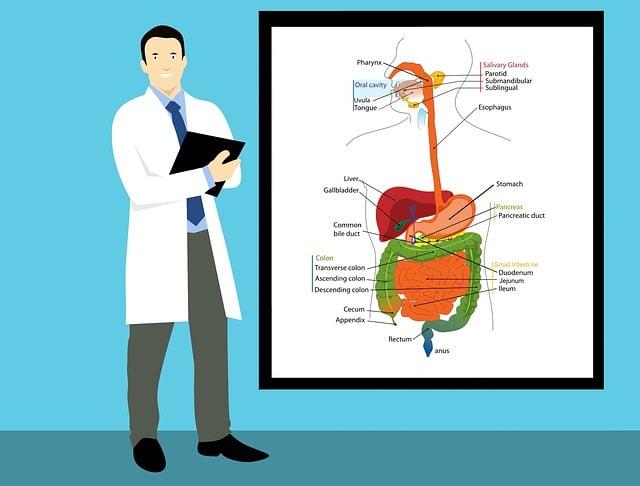
7. Pokročilé techniky tvorby výsečových grafů v Excelu: Využijte pokročilé funkce a možnosti aplikace
Tvorba výsečových grafů je jednou z nejjednodušších a nejefektivnějších cest, jak vizualizovat data ve svém excelovém listu. Pokud chcete naučit, jak udělat výsečový graf v Excelu, můžete využít pokročilé funkce a možnosti aplikace, které vám umožní vytvořit grafy, které jsou nejen esteticky příjemné, ale také přesné a informativní.
Pokročilé techniky tvorby výsečových grafů zahrnují možnosti jako změna barvy a stylu každé výseče, přidávání popisků a procentuálních hodnot, přehlednou organizaci dat pomocí výsečových grafů sjednocování menších kategorií do větších celků a mnoho dalších.
Využijte pokročilé funkce a možnosti, které Excel nabízí, a vytvořte si tak přesné a profesionální výsečové grafy. S nápovědou tohoto návodu Krok za Krokem se rychle se naučíte, jak udělat výsečový graf v Excelu, a budete schopni prezentovat vaše data v jednoduché a intuitivní podobě.
8. Výsečový graf v Excelu vs. jiné typy grafů: Kdy je výsečový graf nejvhodnější volbou pro vizualizaci dat
Výsečový graf je jedním z nejznámějších typů grafů používaných k vizualizaci dat v Excelu. Je to jednoduchý a přehledný způsob, jak prezentovat relativní části celku. Když chcete ukázat, jak se jednotlivé kategorie nebo hodnoty proměňují v rámci celku, výsečový graf je nejvhodnější volbou.
Existují však i jiné typy grafů, které mohou být lepší volbou v určitých situacích. Například, pokud chcete zobrazit vztah mezi dvěma proměnnými, můžete použít bodový nebo spojnicový graf. Pokud chcete porovnávat hodnoty mezi kategoriemi, sloupcový nebo řádkový graf může být efektivnější.
Je důležité zvážit, jaký je účel prezentace dat a který typ grafu nejlépe poskytne potřebné informace. Výsečový graf je ideální pro zobrazení procentuálních hodnot nebo ukázání, jak se jednotlivé části podílejí na celkovém součtu. Pamatujte však, že při použití výsečového grafu je důležité prezentovat maximum tři až pět kategorií, aby byla vizualizace stále přehledná a čitelná. Doufám, že tento návod vám pomohl pochopit, jak vytvořit výsečový graf v Excelu krok za krokem. Teď už jste připraveni na zkoušku svých dat vizuálním způsobem!